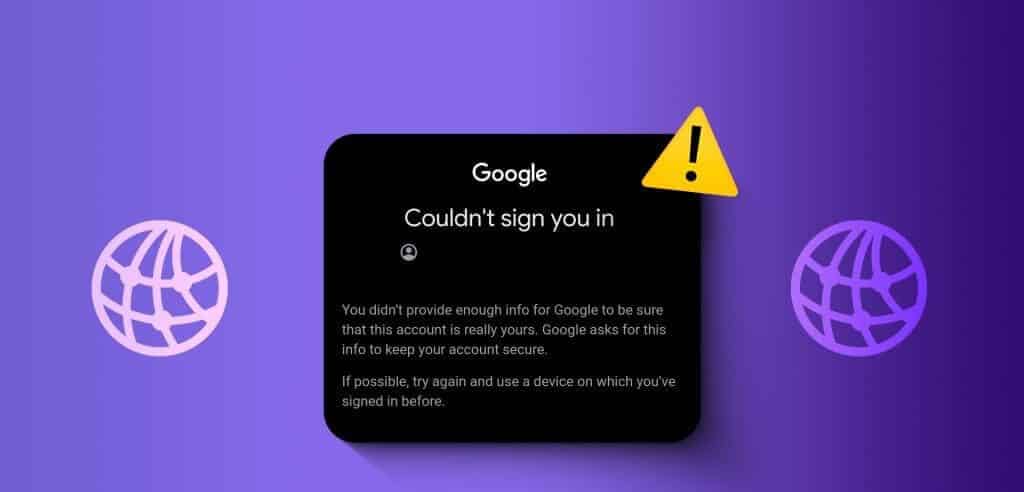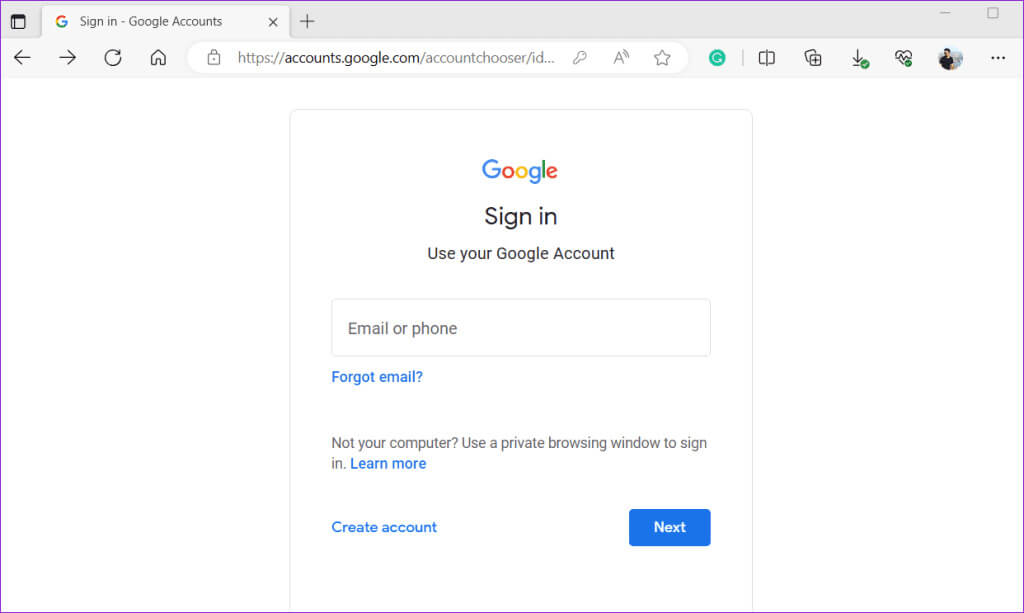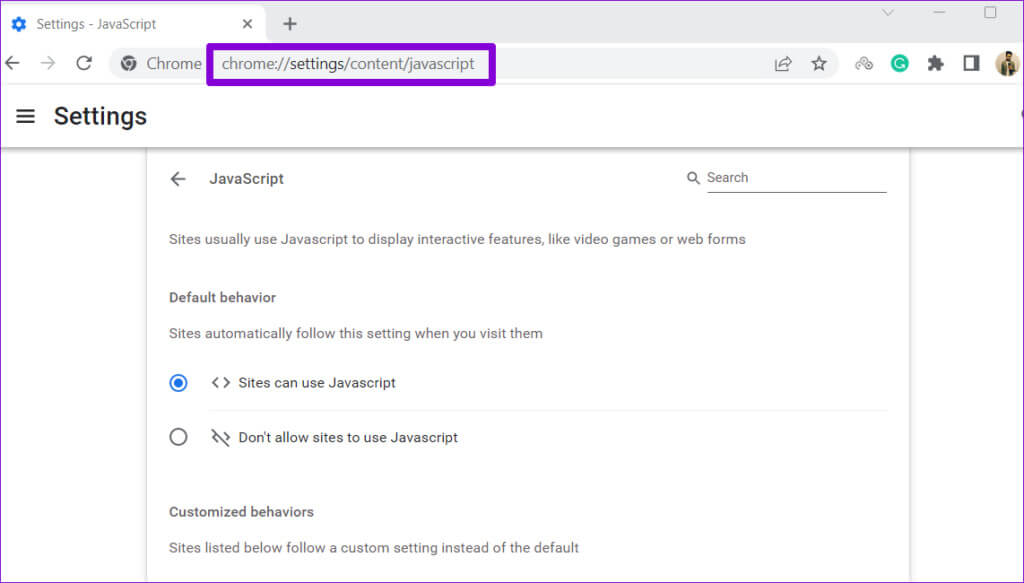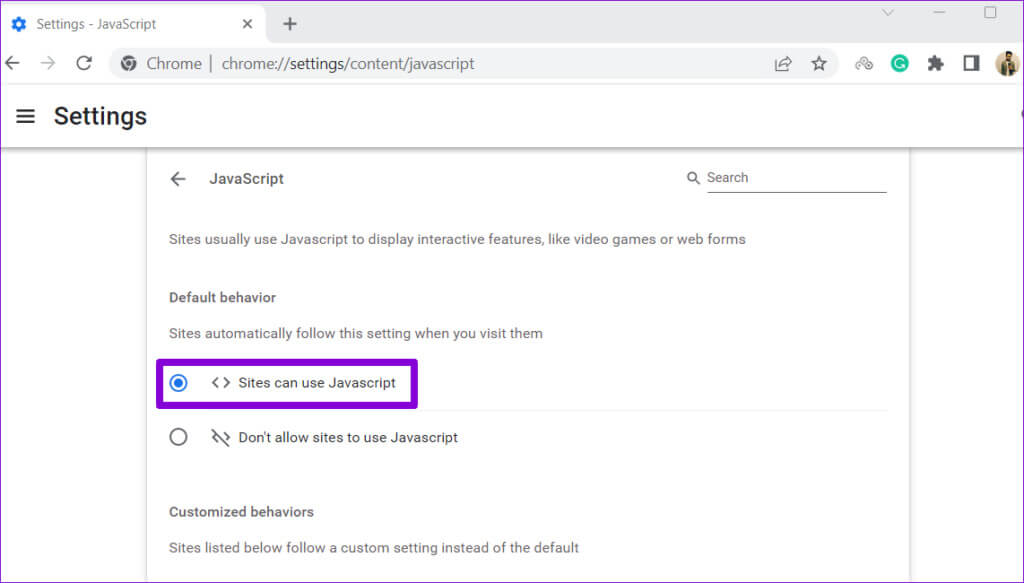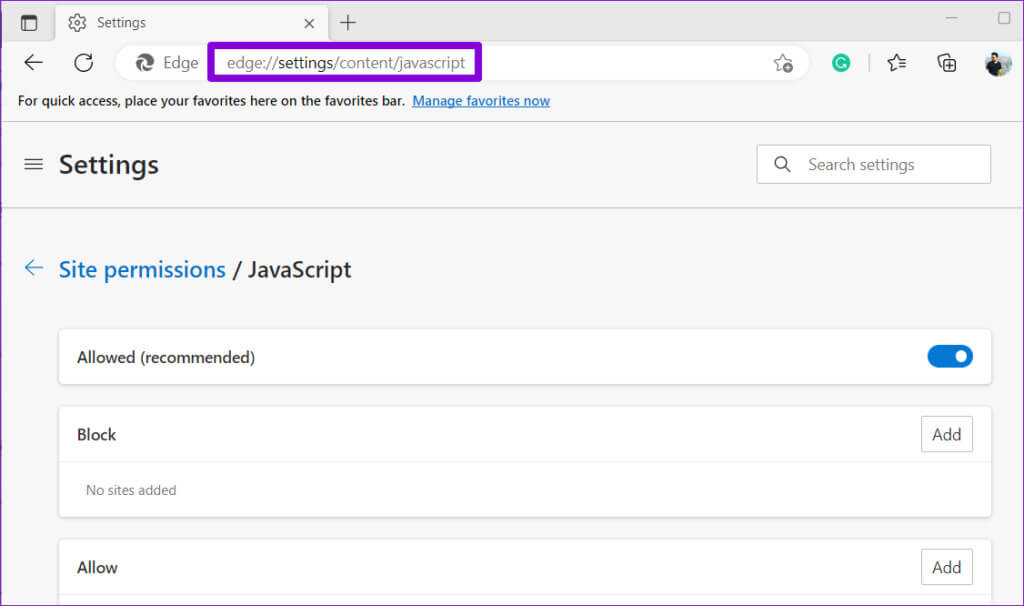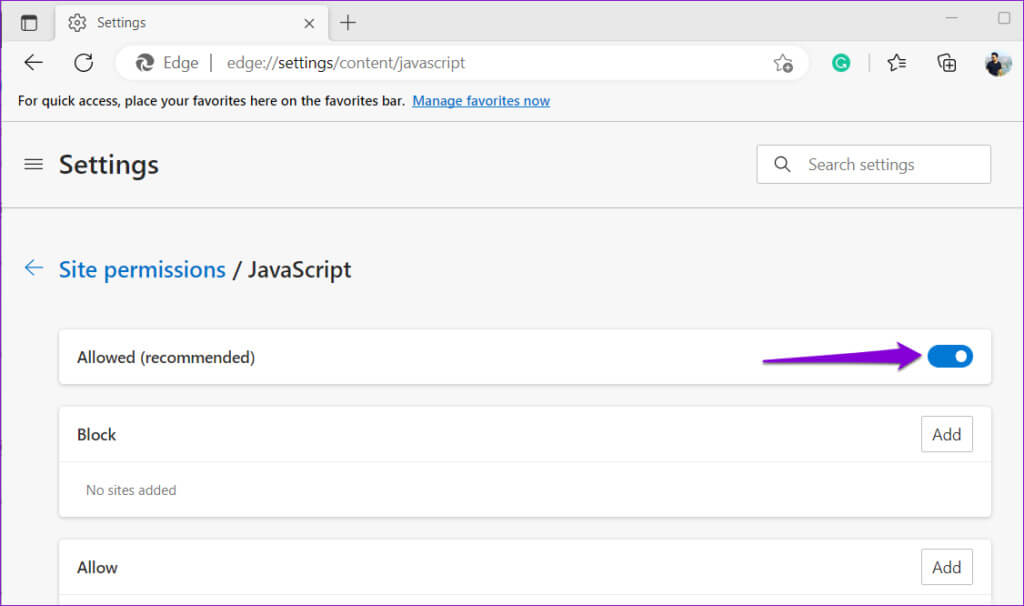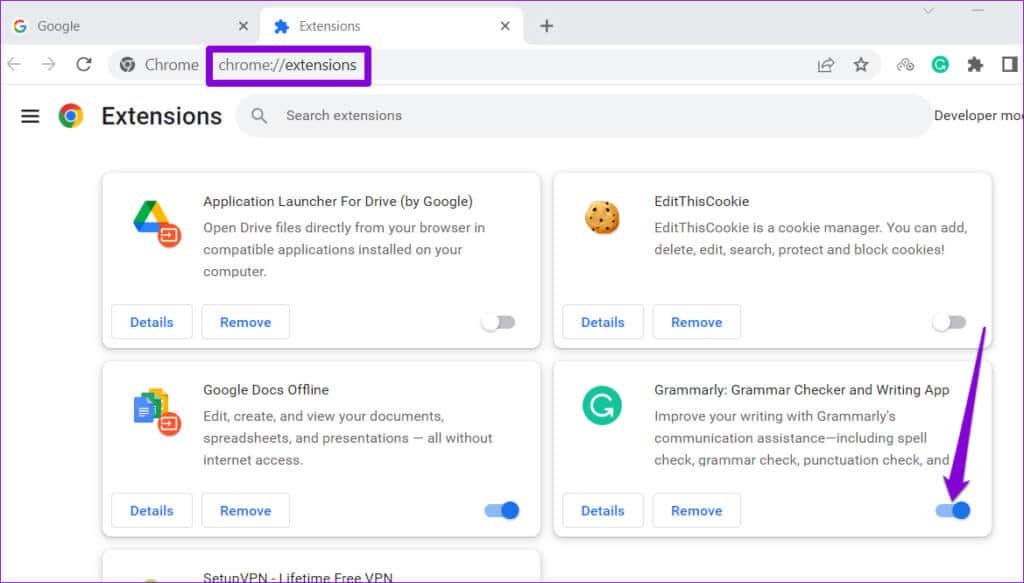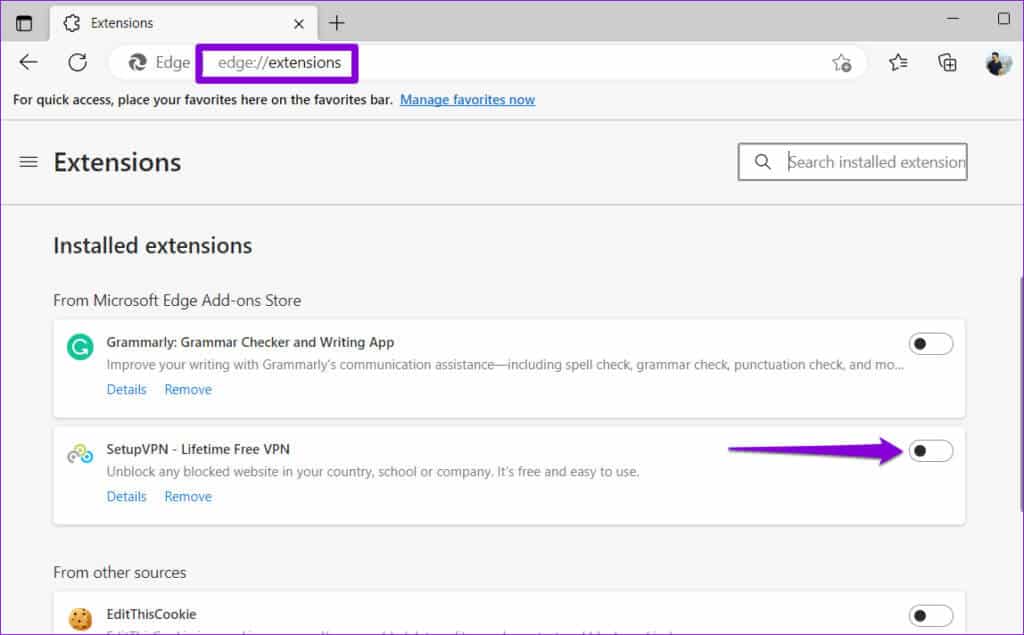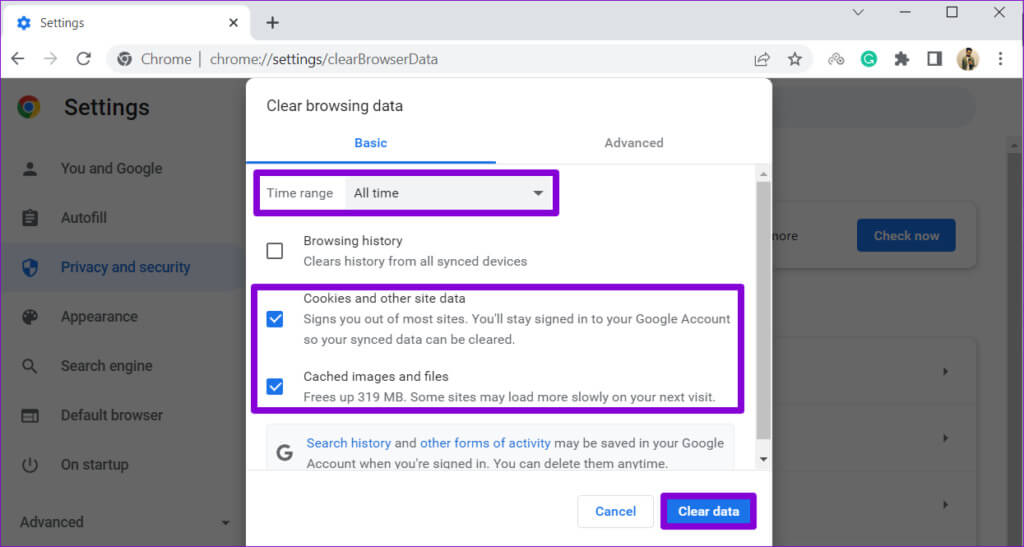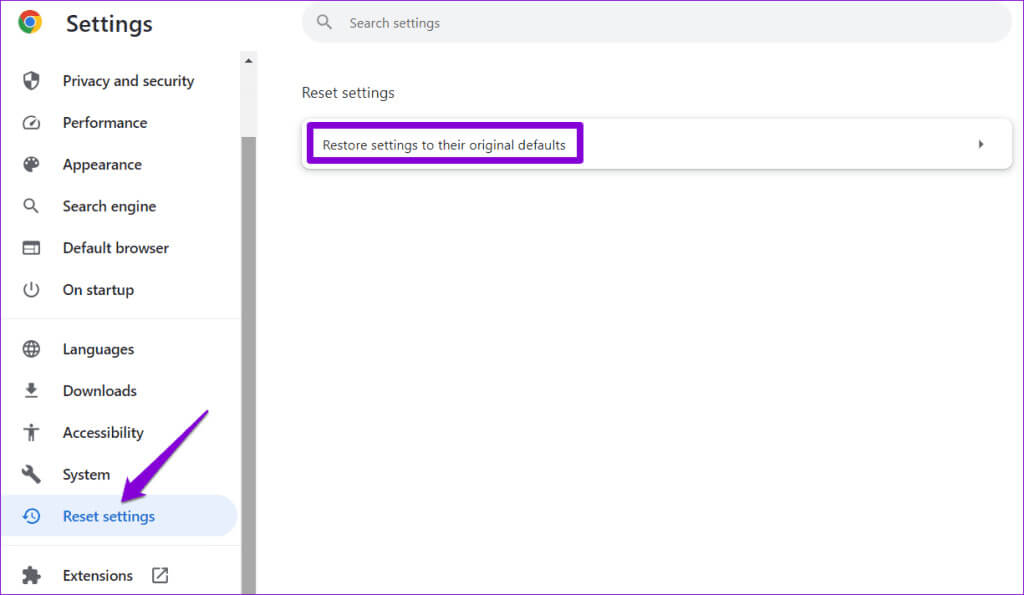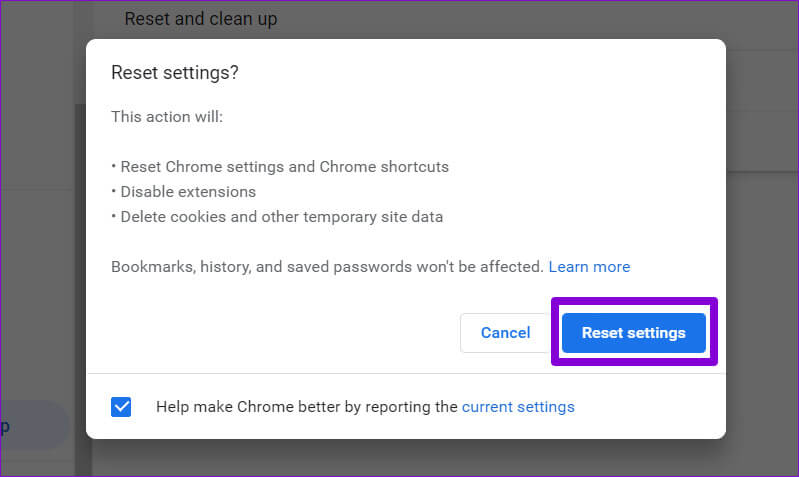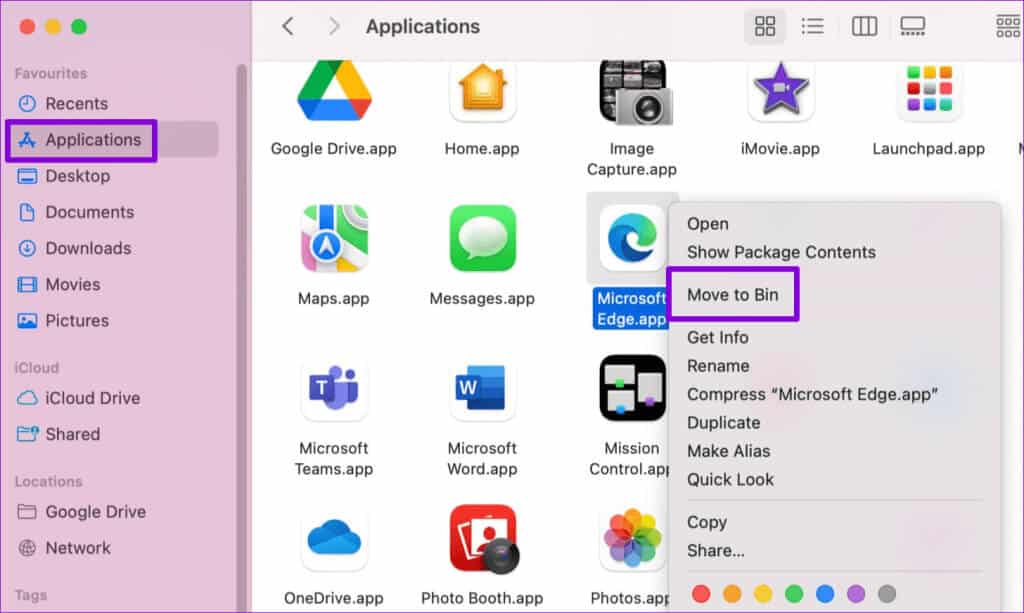Top 6 des correctifs pour l'impossibilité de se connecter au compte Google sur le navigateur
Vous ne parvenez pas à connecter Entrée à votre compte Google sur votre navigateur préféré ? Pour Gmail, Google Drive ou tout autre service Google, rencontrer des difficultés pour accéder à votre compte peut être gênant, surtout si vous comptez sur Votre compte Google Au travail.
Cela peut être dû à de nombreux facteurs, notamment des paramètres de navigateur mal configurés, des extensions tierces malveillantes ou des fichiers de navigateur corrompus. Ce guide vous présentera quelques solutions utiles qui vous aideront à retrouver l'accès à votre compte Google.
1. Vérifiez votre connexion Internet et les informations d'identification de votre compte
Lorsque vous rencontrez des problèmes pour vous inscrire à Entrée, c'est toujours une bonne idée d'exclure tout problème avec votre connexion Internet. Ouvrez un autre onglet dans votre navigateur et chargez certains sites Web. Si vous rencontrez des problèmes, passez à une autre connexion réseau et réessayez.
Des fautes de frappe ou des erreurs de majuscules dans votre e-mail ou votre mot de passe peuvent vous empêcher de signer Entrée à votre compte Google. Alors, vérifiez votre identifiant de messagerie et votre mot de passe lors de votre inscription à Entrée.
2. Activez JavaScript
La désactivation de JavaScript dans votre navigateur peut limiter les fonctionnalités de certains sites Web et même les rendre dangereux dans certains cas. Google s'appuie sur JavaScript pour améliorer votre expérience. Si vous désactivez JavaScript dans votre navigateur, vous risquez de rencontrer l'erreur « Impossible de signer Entrée » lors de l'utilisation de votre compte Google.
Pour éviter de telles erreurs, vous devrez vous assurer que JavaScript est activé dans votre navigateur.
Activer JavaScript dans Chrome
Étape 1: Ouvert Google Chrome Sur votre ordinateur, tapez chrome: // paramètres / contenu / javascript dans la barre d'adresse, puis appuyez sur Entrez.
Étape 2: Sous Comportement par défaut, sélectionnez l'option "Les sites peuvent utiliser Javascript".
Activer JavaScript dans Edge
Étape 1: Ouvert MicrosoftEdge, Et tapez bord://settings/content/javascript dans la barre d'adresse, puis appuyez sur Entrez.
Étape 2: Activez l'interrupteur à bascule à côté de Autorisé.
3. Désactivez les extensions
Vous ne pourrez peut-être pas connecter Entrée à votre compte Google en raison d'une extension ennuyeuse dans votre navigateur Web. Pour vérifier cette possibilité, vous devrez désactiver temporairement toutes les extensions de navigateur.
Pour désactiver les extensions dans Chrome, tapez chrome://extensions dans la barre d'URL en haut et appuyez sur Entrée. Utilisez ensuite les interrupteurs à bascule pour désactiver toutes les extensions.
Dans Microsoft Edge, tapez edge://extensions dans la barre d'adresse, puis appuyez sur Entrée. Désactivez ensuite la bascule à côté d’Extensions.
Après avoir désactivé vos extensions, redémarrez votre navigateur et essayez à nouveau de connecter Entrée à votre compte Google.
4. Effacer les données de navigation
Le cache du navigateur débordé ou corrompu est une autre cause fréquente de problèmes liés au navigateur. Si tel est le cas, vous devrez effacer vos données de navigation actuelles pour résoudre le problème.
Pour vider le cache de votre navigateur dans Chrome ou Edge, appuyez sur le raccourci clavier Ctrl + Maj + Suppr de votre clavier.
Dans le panneau « Effacer les données de navigation », cliquez sur le menu déroulant pour sélectionner « Tout le temps ». Cochez les cases « Cookies et autres données du site » et « Images et fichiers mis en cache ». Cliquez ensuite sur le bouton Effacer les données.
De même, vous pouvez Vider le cache et les cookies dans Safari وFirefox Et d'autres navigateurs. Ensuite, vous pouvez vous connecter à Entrée sur votre compte Google.
5. Réinitialisez votre navigateur
Il se peut que vous ne puissiez pas connecter Entrée à votre compte Google en raison des paramètres de votre navigateur. Au lieu de parcourir chaque paramètre individuellement, vous pouvez simplement réinitialiser votre navigateur. Cela restaurera votre navigateur à ses paramètres par défaut et résoudra tous les paramètres à l'origine des problèmes.
Si vous utilisez Google Chrome, tapez chrome://settings/reset dans la barre d'adresse et appuyez sur Entrée pour accéder rapidement à l'onglet Réinitialiser les paramètres. Cliquez ensuite sur l'option « Restaurer les paramètres à leurs valeurs par défaut d'origine ».
Cliquez sur le bouton Réinitialiser les paramètres pour confirmer.
De même, vous pouvez Réinitialiser le bord ou Firefox Ou tout autre navigateur. Après cela, vérifiez si le problème persiste.
6. Désinstallez et réinstallez le navigateur
Si vous ne parvenez toujours pas à enregistrer Entrée sur votre compte Google, vous n'avez d'autre choix que de désinstaller et de réinstaller le navigateur.
Sous Windows, appuyez sur le raccourci clavier touche Windows + R, tapez appwiz.cpl, puis appuyez sur Entrée. Sélectionnez votre navigateur dans la liste et sélectionnez Désinstaller. Suivez ensuite les invites à l'écran pour supprimer le navigateur.
Si vous utilisez un Mac, lancez le Finder et sélectionnez Applications dans la barre latérale gauche. Ensuite, faites un clic droit sur votre navigateur dans le volet de gauche et sélectionnez Déplacer vers la corbeille.
Après avoir supprimé le navigateur, téléchargez et réinstallez-le. Après cela, vous devriez pouvoir connecter Entrée à votre compte Google.
Restaurer l'accès à votre compte GOOGLE
Sauf si votre compte Google a été désactivé ou piraté, l'un des conseils ci-dessus résoudra vos problèmes d'inscription à Entrée. Essayez-les tous et dites-nous lequel vous convient dans les commentaires ci-dessous.